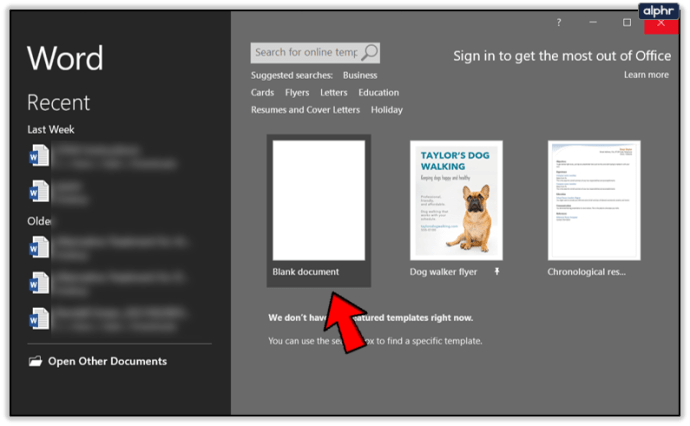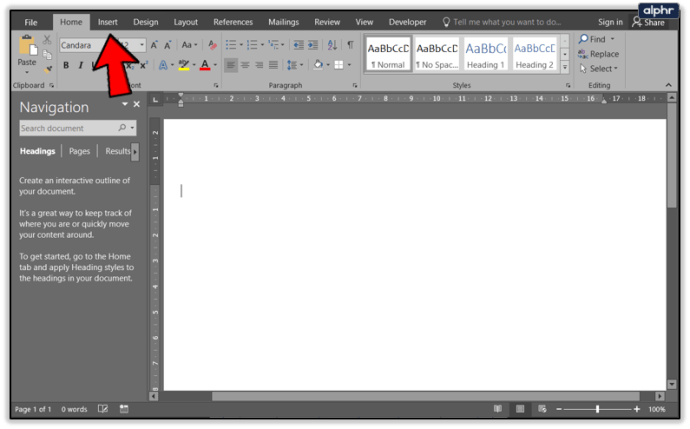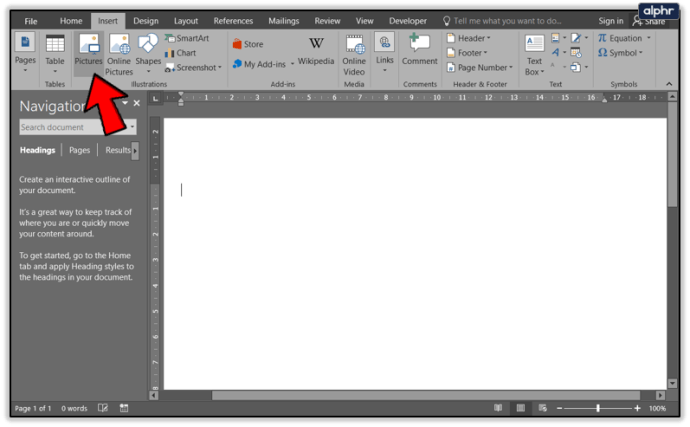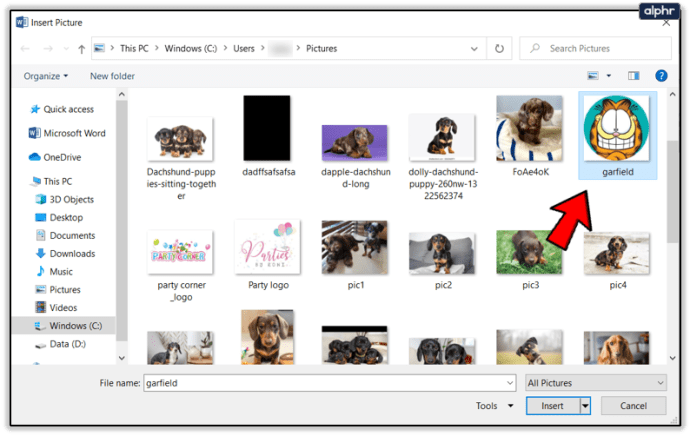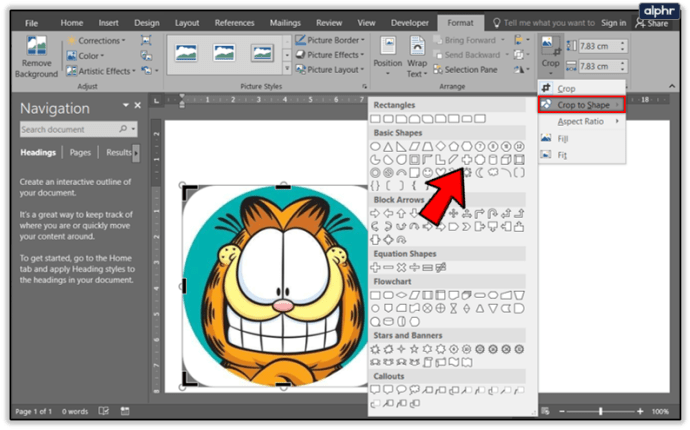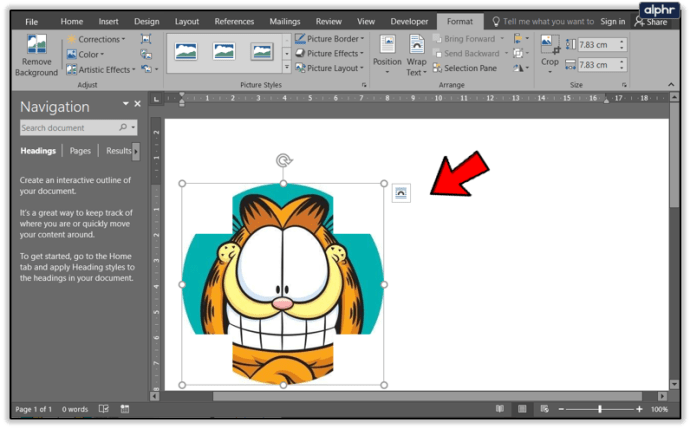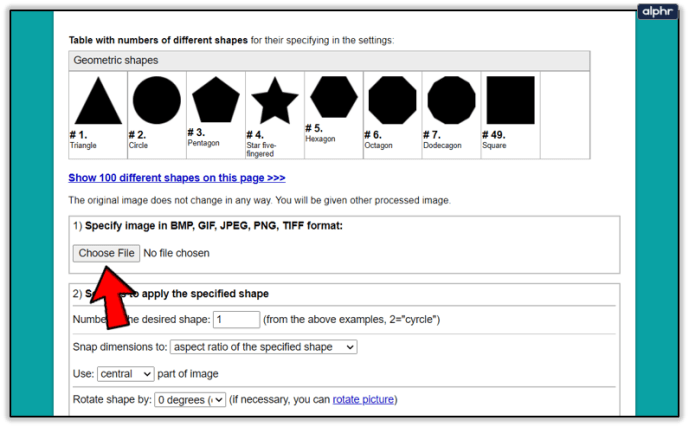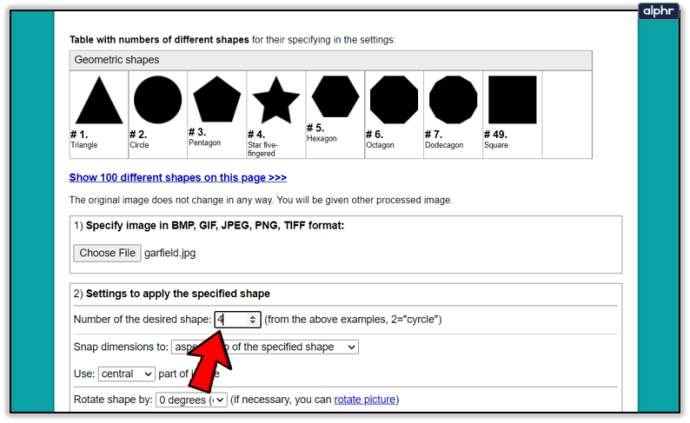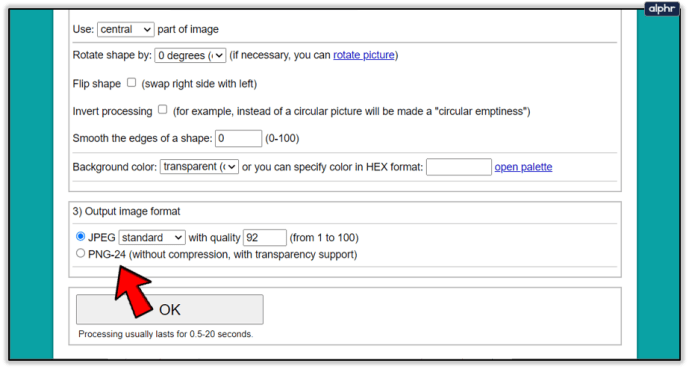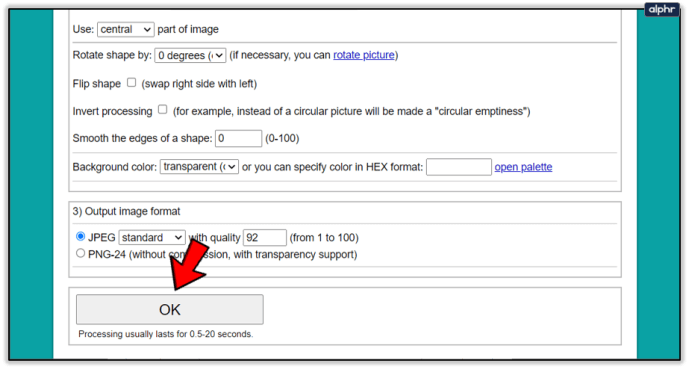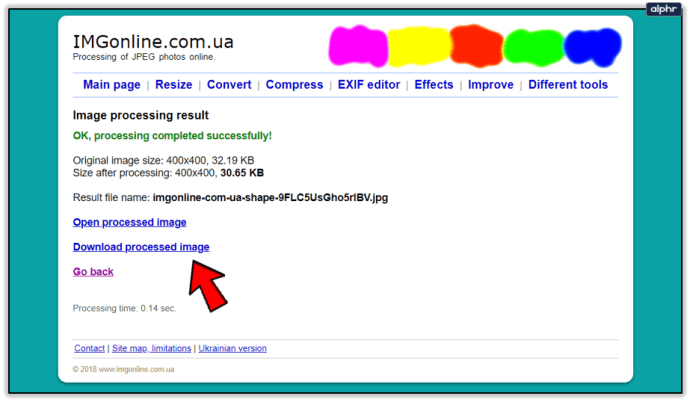Recadrer des images sous différentes formes peut être amusant et cool. Et ce n'est pas difficile du tout. Il est possible de recadrer des images sous différentes formes telles que carré, cercle ou triangle. La partie la plus difficile est peut-être de choisir une image.

Oh, et vous devez également décider quel programme ou outil utiliser. Certaines personnes voudront recadrer des images dans Word, certaines préfèrent PowerPoint, tandis que d'autres n'auront peut-être pas accès à Microsoft Office.
Ne vous inquiétez pas si vous tombez dans la dernière catégorie, nous avons également préparé des outils en ligne que tout le monde peut utiliser.
Recadrage des images dans Office 2010 et versions ultérieures
Le recadrage d'images dans Office est très simple et les programmes à cet effet sont Word et PowerPoint. Les conseils suivants fonctionnent pour Office 2010 et versions ultérieures :
- Ouvrez un document Office (par exemple, un fichier Word, mais vous pouvez également utiliser Excel ou PowerPoint).
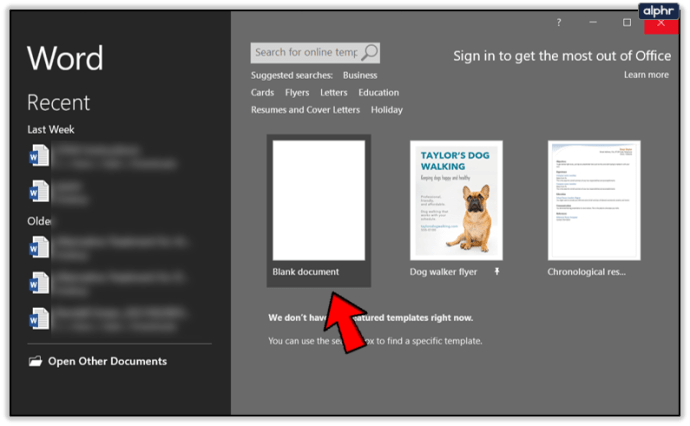
- Ensuite, cliquez sur Insérer.
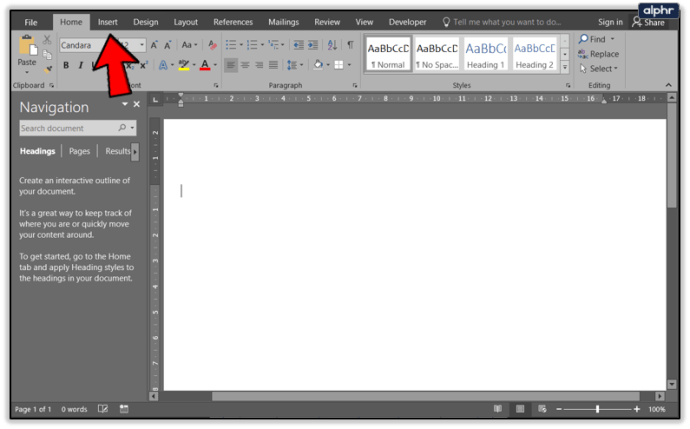
- Ensuite, sélectionnez Photo et choisissez parmi les options pour ajouter n'importe quelle image que vous souhaitez recadrer.
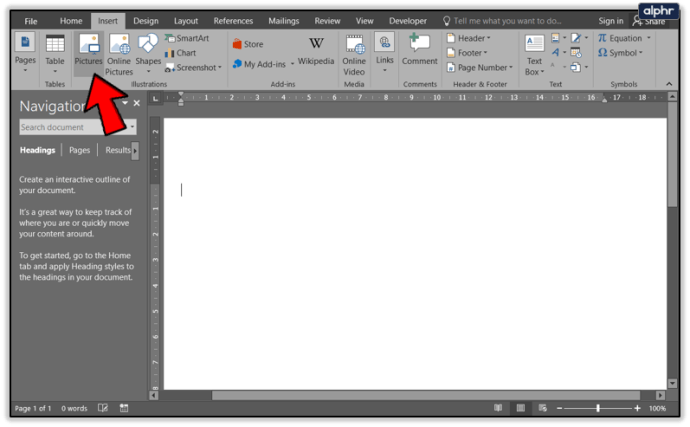
- Lorsque l'image est dans le fichier, cliquez dessus.
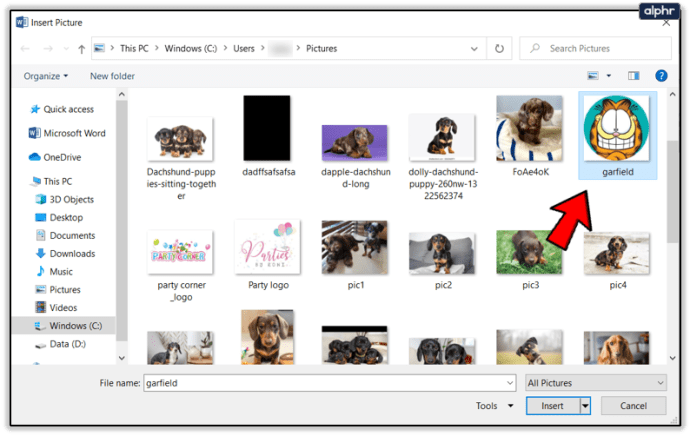
- Maintenant, cliquez Recadrer situé en haut à droite de l'écran.

- Ensuite, cliquez ou survolez Recadrer en forme (carré, cercle, triangle, etc.) et sélectionnez la forme de votre choix.
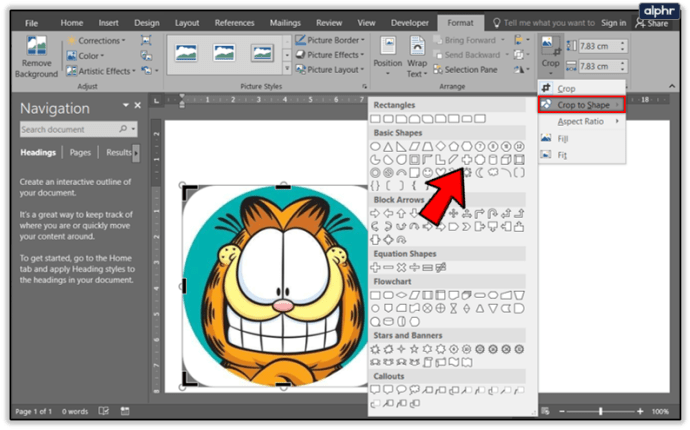
- La forme sera appliquée instantanément.
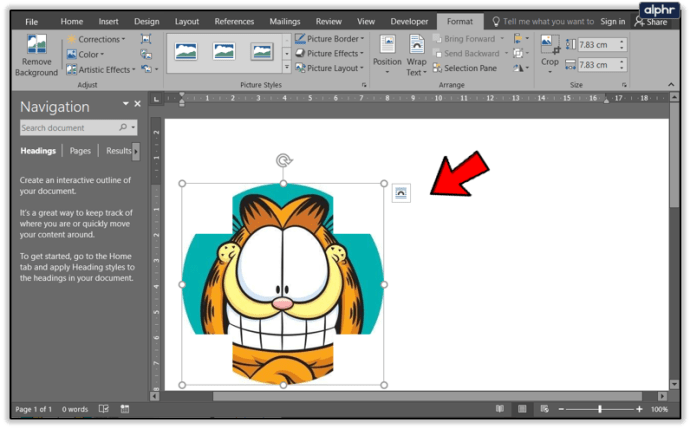
Si vous êtes satisfait de la forme mais pas du résultat final, vous pouvez recadrer l'image d'autres manières, telles que :
- Recadrage d'un côté - pour ce faire, il vous suffit de faire glisser vers l'intérieur la poignée de recadrage latérale.
- Pour recadrer simultanément deux côtés côte à côte, vous devez faire glisser la poignée de recadrage d'angle vers l'intérieur.
- Si vous souhaitez recadrer deux côtés parallèles simultanément, vous devez maintenir le bouton Ctrl de votre clavier enfoncé et faire glisser vers l'intérieur sur la poignée de recadrage latérale.
- Enfin, vous pouvez recadrer tous les côtés si vous maintenez le bouton Ctrl enfoncé et faites glisser vers l'intérieur sur n'importe quelle poignée de recadrage d'angle.
Pour confirmer toutes ces modifications, appuyez sur Recadrer encore une fois.
Outils de recadrage en ligne
Si vous n'avez pas Office, ne vous inquiétez pas, voici quelques excellents outils en ligne gratuits que vous pouvez utiliser pour éditer et recadrer vos images.
LUNAPIC
LunaPic est un éditeur d'images assez puissant, vous pouvez donc parier qu'il peut être utilisé pour un recadrage de base. Vous pouvez même dessiner sur l'image que vous souhaitez recadrer. Vous pouvez recadrer les images en carré ou en cercle, et il existe également les options de baguette magique et de forme libre.

Sélectionnez l'outil cercle par exemple. Ensuite, dessinez sur votre image pour obtenir l'image recadrée comme vous l'aimez. Lorsque vous avez terminé, confirmez le changement en cliquant sur Recadrer. Votre image sera recadrée et elle aura un fond transparent.
Suivez ce lien pour visiter et utiliser LunaPic.
IMGONLINE
IMGONLINE est un autre excellent outil de recadrage que vous pouvez utiliser gratuitement. Il offre un grand choix de formes. Les formes complexes sont encore plus amusantes, avec les animaux, les cœurs, les flèches et tout.

Suivez les étapes suivantes pour utiliser ce site :
- Cliquer sur Choisir le fichier pour ajouter votre image.
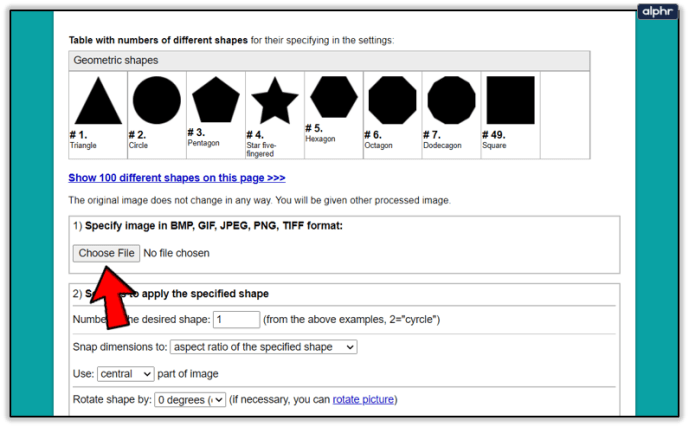
- Ensuite, vous devez sélectionner la forme, par ex. la forme numéro quatre est une étoile à cinq doigts. Il existe de nombreuses autres options de personnalisation dans la deuxième étape. Appliquez-les à votre guise.
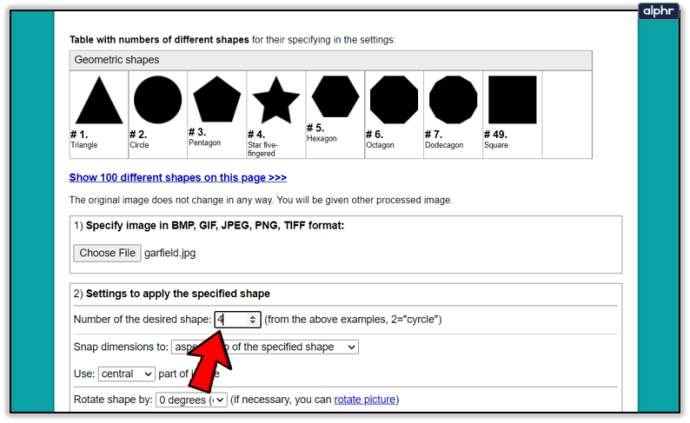
- Enfin, sélectionnez le format d'image pour l'enregistrement.
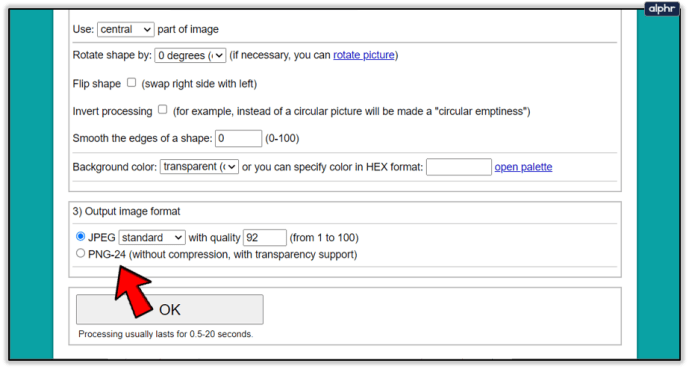
- Confirmer avec d'accord et l'image sera traitée peu de temps après.
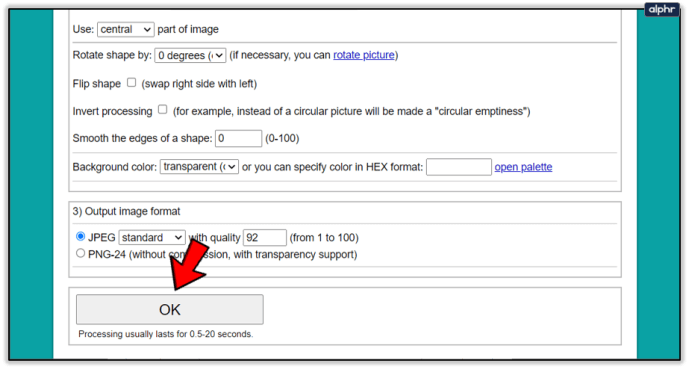
- Vous pouvez ensuite l'ouvrir ou le télécharger sur votre ordinateur.
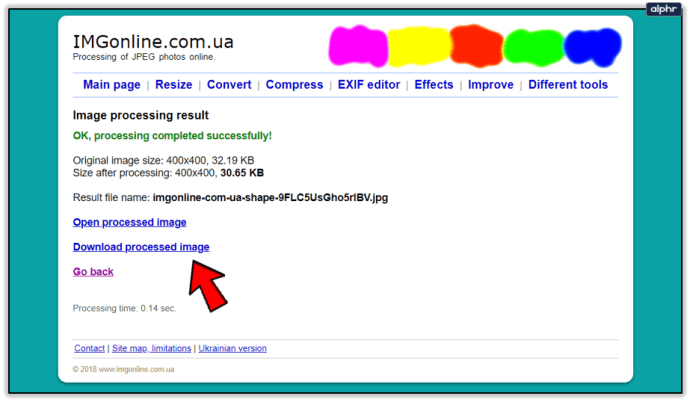
Cet outil est très amusant et facile à utiliser une fois que vous avez pris le coup. C'est probablement mon préféré du groupe. J'ai utilisé l'outil pour modifier une image de Garfield en forme d'étoile. Voici le résultat :

La seule limite est votre imagination
Vous savez maintenant comment recadrer des images sous différentes formes dans Office et également avec des outils en ligne. Espérons que ce guide était amusant et facile à suivre. Puissiez-vous avoir beaucoup de plaisir à essayer ces options de recadrage.
Bonne chance pour le recadrage et n'hésitez pas à ajouter vos idées à la section commentaires ci-dessous.